Endlich Durchblick im Routing-Dschungel: Behringer X32 Digitalmixer
Im dritten Teil des großen Behringer X32 Digitalmixer Workshops geht es um das Routing von Signalen in das Mischpult und wieder heraus. Wenn das Behringer X32 Digitalpult noch Neuland für dich ist und du jetzt erst in den Workshop einsteigst, empfehle ich dir Teil 1 und Teil 2 dieses Workshops.
Inhaltsverzeichnis
X32 Routing: Buch mit sieben Siegeln
Ich gebe es zu: Das Behringer X32 Routing ist so ziemlich der komplexeste Teil dieses hervorragenden Digitalmixers und zugleich mit einer der Gründe, warum sich viele Interessenten für das Behringer X32 Digitalmischpult entscheiden. Schon das Behringer DDX3216 Digitalpult hatte ein sehr flexibles Routing und das X32 macht hier keine Ausnahme. Doch diese Freiheit hat einen hohen Preis: Das Routing ist für Einsteiger schwer zu durchschauen und selbst mancher X32 Profi hat schon mal kopfschüttelnd vor dem Mischpult gestanden und sich gefragt, wo das Signal gerade hin ist.
Ein Teil des Problems ist die fehlende ausführliche Bedienungsanleitung für den Behringer X32 Digitalmixer. Behringer setzt seit geraumer Zeit auf YouTube Videos und verweist auch oft auf die Behringer Community, wenn es um Fragen zum Behringer X32 Digitalmixer geht. Doch nichts geht über eine gedruckte Bedienungsanleitung und somit bleiben gerade bei Einsteigern viele Wissenslücken, die im Extremfall dafür sorgen können, dass plötzlich nichts mehr geht. Das versuchen wir hier nun zu ändern.
Behringer X32: Input, Output, Channel, Bus

Die Rückseite eines Behringer X32 Digitalmixers (Fullsize) mit analogen Eingängen, digitalen Eingängen und dem Expansion Port (hier mit X-USB Karte bestückt)
Wer mit dem Behringer X32 Digitalmixer arbeitet, sollte folgende Unterscheidung kennen:
- Input: physischer Eingang am Mischpult, analog, digital oder per Expansion Card
- Output: physischer Ausgang am Mischpult, analog, digital oder per Expansion Card
- Channel: Kanalzug, dem ein Eingangssignal zugewiesen werden kann
- Bus: Signalpfad im X32, auf dem mehrere Signale zusammengeführt werden
Der Behringer X32 Digitalmixer hat folgende Eingänge (Inputs):
Local
Local umfasst die analogen Mic/Line-Eingänge des Behringer X32 Digitalmixers. Ein Fullsize X32 besitzt 32 analoge XLR-Eingänge.
AES50 A
AES50 A umfasst alle digitalen Signale, die am AES50 A-Port des Mischpults anliegen, zum Beispiel einer dort angeschlossenen Stagebox wie der Behringer S16, S32, SD8 oder SD16.
AES50 B
AES50 B umfasst alle digitalen Signale, die am AES50 B-Port des Mischpults anliegen, zum Beispiel einer dort angeschlossenen Stagebox wie der Behringer S16, S32, SD8 oder SD16.
Card
Alle Signale, die an einer Erweiterungskarte im Expansion-Port des Behringer X32 anliegen oder von dort kommen (im Falle einer Behringer X-Live Card zum Beispiel eine Aufnahme auf der SD Card).
Aux Ins
Alle Signale, die an den analogen AUX-Inputs am Behringer X32 Digitalmixer anliegen.
User In
User In ist eine per Firmware-Update geschaffene Möglichkeit, die Achtergruppen des Routing-Menüs zu umgehen. Dazu wird jeweils einer User In Achtergruppe eine beliebige Kombination aus den oben genannten Eingängen zugewiesen. User In ist also kein weiterer physischer Eingang, sondern eine eigene Zusammenstellung aus den oben bezeichneten physischen Eingängen.
Das Behringer X32 Digitalmischpult hat natürlich auch Ausgänge (Outputs). Folgende Möglichkeiten gibt es:
AES A
Über den AES50 A Port auf der Rückseite des X32 können beliebige Mischpultsignale über eine dort angeschlossene Stagebox ausgespielt werden.
AES B
Über den AES50 B Port auf der Rückseite des X32 können beliebige Mischpultsignale über eine dort angeschlossene Stagebox ausgespielt werden.
Card
Beliebige Signale des X32 können über eine installierte Expansion-Card ausgespielt, zum Beispiel per USB an einen Computer oder bei installierter X-Live Card auf einer SD Card aufgezeichnet werden. Ist eine Behringer X-Dante Card installiert, lassen sich beliebige X32 Signale damit in ein Dante Netzwerk einspeisen. Hier gibt es mittlerweile zahlreiche Optionen und Formate.
XLR
Die XLR-Ausgänge des Behringer X32 können ebenfalls mit beliebigen Signalen beschickt werden. Je nach Signal (z. B. Mix Bus, Matrix, Direct Out, Monitor/TB, Main LRC, Local Inputs, Card, AES A, AES B usw.) können wir noch bestimmen, wo der Signalabgriff erfolgen soll: vor dem Fader oder nach dem Fader (Pre Fader/Post Fader), vor dem EQ, nach dem EQ und vieles mehr. Auch ein Ausgangs-Delay können wir zuschalten und das Ausgangssignal in Fuß, Meter oder Millisekunden verzögern.
Aux
Neben Aux-Inputs gibt es auch Aux-Outputs. Die Aux-Outputs können aus verschiedenen Signalquellen gespeist werden, wie z. B. Insert, Main L/R, Main M/C, Mix Bus 1-16, Matrix, Direct Out oder Monitor/TB.
P16
Der P16 Ultranet-Ausgang am Behringer X32 kann mit bis zu 16 Signalen bestückt werden, die sich aus den Kategorien Main (LRC), Mix Bus, Matrix, Direct Out und Monitor/TB rekrutieren. Auf diese Weise lässt sich mit dem Behringer P16 M Personal Mixer ein eigener Monitormix aus diesen Signalen erstellen.
User Out
Auch bei den Ausgängen gibt es wie bei den Eingängen die Möglichkeit, die Achtergruppen zu umgehen, indem man frei Achtergruppen aus verschiedenen Signalen und Signalwegen zusammenstellt.
Behringer X32 Digitalmixer Routing
INPUT-Reiter
Nachdem wir nun geklärt haben, welche physischen Ein- und Ausgänge wir am Behringer X32 vorfinden, können wir diese auf Channels routen, indem wir sie in Achtergruppen einer Channel-Gruppe zuweisen.
Wählen wir beispielsweise im Routing-Menü unter dem Reiter INPUT in der ersten Spalte Local 1-8 aus, weisen wir die physischen XLR-Eingänge 1 bis 8 der ersten Channel-Gruppe mit den Channels 1-8 zu. Wählen wir in der zweiten Spalte Local 9-16 aus, werden die physischen XLR-Eingänge 9 bis 16 der zweiten Channel-Gruppe mit den Channels 9-16 zugewiesen. Würden wir nun in der dritten Spalte AES50 A1-8 wählen, wären die Eingangssignale der AES50-Kanäle 1-8, die am AES50 A-Port ankommen, den Channel 17-24 zugewiesen und so weiter.
Unter dem INPUT-Reiter stellen wir also ein, welche physischen Eingänge mit welchem Channel verbunden werden. Das geschieht immer in Achtergruppen, es sei denn, wir verwenden die User-Inputs, um eigene Achtergruppen aus beliebigen Eingängen zu formen.
AES A/AES B/CARD/XLR-Reiter
Achtung, jetzt wird es verwirrend. Während unter dem INPUT-Reiter dem Namen gemäß Eingänge gepatcht werden, patchen wir unter den Reitern AES A/AES B/Card und XLR Ausgänge!
Hier wählen wir also, welche Signale der jeweilige Ausgang ausspielt. Erneut können das eine Vielzahl verschiedener Signale sein. Selbst ein physischer Eingang kann direkt und ohne Umweg wieder auf einen Ausgang gepatcht werden. Hier stehen Vierergruppen verschiedener Signalquellen zur Verfügung wie Local 1-4, AES A 1-4, Card 1-4, Output 1-4 und so weiter. Alternativ lässt sich die Gruppierung erneut durch die User-Outputs und User-Inputs auflösen.
OUT-Reiter
Um die Verwirrung perfekt zu machen, würfelt Behringer bei den Ausgängen wild die Terminologie durcheinander und spricht am X32 Digitalmixer von XLR, Out 1-16, Aux Out 1-16, Analog Output, Output 1-16, Out Signal und so weiter. Bringen wir etwas Licht ins Dunkel:
XLR bezeichnet die 16 analogen XLR-Ausgänge auf der Rückseite des Fullsize X32 Digitalmixers. Analog Output bezieht sich ebenfalls auf eben diese 16 analogen XLR-Ausgänge. Unter dem XLR-Tab weisen wir wie oben erwähnt zu, was auf den analogen XLR-Ausgängen ausgespielt werden soll. Wählen wir hier z. B. Output 1-4, Output 5-8, Output 9-12 oder Output 13-16, wählen wir unter dem OUT-Tab, welches Signal jeder analoge Ausgang (ANALOG OUTPUT) bekommt, und zwar für jeden analogen Ausgang (Output 1-16) individuell.
Auswählen können wir wieder aus den Kategorien Main (LRC), Mix Bus, Matrix, Direct Out und Monitor/TB. Je nach angewählter Kategorie folgt dann die Auswahl des spezifischen Ausgangssignals (OUT SIGNAL) und des genauen Punkts des Signalabgriffs (TAP). Außerdem konfigurieren wir hier das schon oben erwähnte Delay.
Komplizierter hätte man es nicht machen können und es ist nicht verwunderlich, dass auch nach so vielen Jahren dieses Menü immer noch für Kopfzerbrechen sorgt. Offensichtlich hat man bei Behringer verstanden, dass dieser Teil des Routings nicht so leicht zu durchschauen ist. Das Routing-Menü in der X32-Edit (M32-Edit) Remote App ist glücklicherweise deutlich übersichtlicher als Matrix gestaltet, bei der auf der horizontalen Ebene die Sources und auf der vertikalen Ebene die Outputs verzeichnet sind. Doch dazu kommen wir in einem anderen Teil des Workshops.
AUX-Reiter
Das AUX-Tab funktioniert genauso wie das OUT-Tab. Erklärung siehe oben.
P16-Reiter
Auch das P16-Tab wird wie die Menüs für OUT und AUX bedient. Wir befassen uns mit diesem Menü nicht weiter, da hier weitere Hardware erforderlich ist. Man kann die Ultranet-Busse geschickt für weitere Aufgaben abseits vom Personal-Monitoring einsetzen. Dazu gibt es bereits einen Workshop hier auf AMAZONA.de.
USER-Reiter
Wie bereits erwähnt, hat Behringer mit einem Firmware-Update die „Group of 8s“ durch die Einführung der User-Inputs und User-Outputs quasi aufgelöst. Quasi, weil die Achter- bzw. Vierergruppen im Haupt-Routing immer noch vorhanden sind, wir unter dem USER-Tab aber bestimmen können, was denn genau in einer Achter- oder Vierergruppe enthalten sein soll. So können wir hier unter den User-Inputs für jede Achtergruppe (User Input 1-8, 9-16, 17-24, 25-32) bestimmen, aus welchen Signalen sich diese Gruppe zusammensetzt. Das können beliebige analoge Anschlüsse, AES50 Signale oder Signale einer Erweiterungskarte sein. Gleiches gilt für die User-Outputs.
Input ist nicht gleich Channel
Um die Verwirrung perfekt zu machen, ist unser Routing mit der Zuweisung von physischen Eingängen zu Inputs noch nicht abgeschlossen. Wir müssen im letzten Schritt noch jedem Kanalzug (Channel) des Behringer X32 Digitalmixers sagen, welches Eingangssignal (Input) er denn verwenden soll. Diese Zuweisung geschieht im CONFIG-Tab (siehe Teil 2).
Dort wählen wir nun für jeden einzelnen Kanalzug eine Quelle (Source) aus. Welche Quellen hier zur Auswahl stehen, haben wir im Routing-Menü festgelegt. Was im Routing-Menü nicht verknüpft wurde, steht hier nicht als Quelle zur Auswahl. Außerdem können wir Aux 1-6, die FX Returns 1-6, Audiosignale von einem im USB-Anschluss auf der Oberseite eingesteckten USB-Stick oder einen Mix Bus hier als Quelle auswählen.
Ein Menü, viele Möglichkeiten
Das Routing-Menü bietet viele Möglichkeiten, Signale ins Behringer X32 Digitalmischpult, aus dem Mischpult heraus oder innerhalb des Digitalmixers zu routen. Nicht alle können in diesem Teil ausführlich behandelt werden und sind dann später Bestandteil eines eigenen Workshops.
Wichtig ist es, sich mit der Zuweisung von Eingängen und Ausgängen vertraut zu machen. Damit sind die häufigsten Anwendungsfälle abgedeckt:
- Analoge Eingänge am X32 nutzen und Kanalzügen zuweisen
- AES50-Signale einer digitalen Stagebox nutzen und Kanalzügen zuweisen
- Mix Busse zu analogen Outputs am Pult routen
- Mix Busse zu analogen Outputs an einer digitalen Stagebox am AES50 Port routen
- Main Bus routen
- Signale vom und zum Expansion-Port routen (z. B. für Recordings, virtuelle Soundchecks usw.)
Wer sich mit diesen Funktionen vertraut macht, wird 90 % der Veranstaltungen problemlos über die Bühne bekommen. Speziellere Tasks wie das Bilden von Subgruppen oder das Einbinden von analogem Equipment per Insert werden deutlich seltener benötigt. Auch das Routen von Signalen per Ultranet für das Personal-Monitoring wird im Prinzip nur dann benötigt, wenn auch tatsächlich Behringer P16M für das Monitoring eingesetzt werden (von den P16 Ultranet-Tricks mal abgesehen, aber auch das fällt eher unter „Spezialwissen“).
Ich empfehle deshalb, mit den oben beschriebenen Routings zu starten und sich mit diesen intensiv zu beschäftigen.
Beispiel Routings am Behringer X32 Digitalmixer
Zum Abschluss kommen hier einige Beispiel-Routings, um das bislang Erklärte zu verdeutlichen.
Mikrofone am lokalen XLR-Eingang auf Kanalzug routen
Wir möchten Mikrofone, die an den lokalen XLR-Mikrofoneingängen auf der Rückseite des Behringer X32 angeschlossen sind, auf Kanalzüge routen, um mit diesen arbeiten zu können. Vier Mikrofone für Bass-Drum, Snare und Overheads wurden an die rückseitigen XLR-Eingänge 1 bis 4 gesteckt. Die Overheads sind Kondensatormikrofone, die Mikrofone für Bass-Drum und Snare dynamische Mikrofone.
Wir rufen zunächst das Routing-Menü auf. Im Routing-Menü wählen wir den INPUT-Tab aus und widmen uns der ersten Spalte für den Block 1-8. Dort stellen wir sicher, dass hier Local 1-8 ausgewählt ist. Local 1-8 steht für die analogen Eingänge 1 bis 8 auf der Rückseite des Behringer X32.
Drücke nun den Home-Schalter links oben des Displays und selektiere den Kanalzug, dem du das Mikrofon an Kanal 1 zuweisen möchtest (Bass-Drum Mikrofon). Ich wähle dafür den Kanalzug 1.
Wechsele auf den CONFIG-Tab für den selektierten Kanalzug durch Navigation mit den Pfeiltasten, wie im Teil 2 des Workshops beschrieben. Wähle dort nun unter Source den Eintrag 01:In01 aus.
Selektiere nun den Mischpultkanal 2. Da wir uns schon auf dem CONFIG-Screen befinden, müssen wir nichts weiter tun, als hier nun unter Source den Eintrag 02:In02 auszuwählen. Hier ist unser Snare-Mikrofon angeschlossen.
Im Anschluss selektieren wir den Mischpultkanal 3. Wähle hier unter Source 03:In03 aus. Da es sich hier um unser Overhead-Mikrofon handelt und dieses ein Kondensatormikrofon ist, aktivieren wir auf der CONFIG-Seite auch gleich die Phantomspeisung für den Kanalzug.
Es bleibt nun nur noch das zweite Overhead-Mikrofon. Selektiere den Mischpultkanal 4 und stelle für Source 04:In04 ein. Erneut müssen wir auch für diesen Kanalzug die Phantomspeisung aktivieren. Alternativ zur Aktivierung über das CONFIG-Menü gelingt das an X32 Fullsize, X32 Compact und X32 Producer auch über einen eigenen Schalter für die Phantomspeisung.
Das Eingangs-Routing für diese vier Mikrofone ist damit abgeschlossen. Wir sollten noch einen letzten optionalen Schritt ausführen, nämlich das Verlinken der beiden Overhead-Kanäle. Wähle dazu den Mischpultkanal 3 aus, gehe erneut auf die CONFIG-Seite und aktiviere durch das Drücken des zweiten Reglers von links (unterhalb des Displays) die Link-Funktion. Es erscheint ein Overlay-Fenster „Warning“. Hier wird nachgefragt, ob die Kanäle 3 und 4 tatsächlich verlinkt werden sollen. Das bestätigen wir mit „Confirm“.
Nun sind beide Kanäle verlinkt (auch deren Fader) und können gemeinsam eingestellt werden. Die Pan-Position wurde automatisch nach ganz links für Kanal 3 und ganz rechts für Kanal 4 gestellt.
Mikrofone an eine digitale Stagebox anschließen und routen
Die folgende Aufgabe ist ähnlich. Erneut sollen die vier Schlagzeugmikrofone auf die Kanäle 1 bis 4 geroutet werden. Diese stecken allerdings nun in den Eingängen 1 bis 4 einer digitalen Stagebox. Was müssen wir ändern, damit das gelingt?
Die Antwort ist ganz einfach: Nur die Einstellung im Routing-Menü!
Wir gehen davon aus, dass eine digitale Stagebox wie die S16, S32, SD8 oder SD16 an den AES50 Port A des Behringer X32 Digitalmixers angeschlossen und die Stromzufuhr eingeschaltet ist. Wir aktivieren das Routing-Menü und wählen dort in der ersten Spalte statt Local 1-8 den Eintrag AES50 A1-8 aus.
Der Rest funktioniert exakt wie im Fall zuvor beschrieben.
Keyboards an SD16 Stagebox anschließen und routen
Gehen wir von einem anderen Fall aus. Vier Keyboards sollen an die Eingänge 1 bis 8 einer SD16 Stagebox angeschlossen werden, die mit AES50 A am X32 verbunden ist. Am Behringer X32 Digitalmixer möchte der Tontechniker diese aber den Kanälen 9 bis 16 zuweisen.
Die Vorgehensweise ist ähnlich wie oben beschrieben. Nachdem die Keyboards per Instrumentenkabel mit den Combo-Eingängen 1 bis 8 der Behringer SD16 Stagebox verbunden wurden und die Stromversorgung der Stagebox eingeschaltet wurde (wird gerne vergessen), müssen wir am Mischpult die Zuweisung im Routing-Menü vornehmen. Nun gibt es mehrere Möglichkeiten:
- Ich weise in der ersten Spalte die AES50 A1-8 Eingänge dem Block 1-8 zu.
- Ich weise in der zweiten Spalte die AES50 A1-8 Eingänge dem Block 9-16 zu.
- Ich weise in der dritten Spalte die AES50 A1-8 Eingänge dem Block 17-24 zu.
- Ich weise in der vierten Spalte die AES50 A1-8 Eingänge dem Blcok 25-32 zu.
Für welche Möglichkeit ich mich entscheide, ist vollkommen unerheblich. Die letztendliche Zuweisung zu den Kanalzügen geschieht ja erst unter Source im Config-Menü des Kanalzugs! Das Routing-Menü sorgt nur dafür, dass die entsprechenden Eingänge dem Mischpult bekannt sind und genutzt werden können.

Welchem Channel-Block wir die AES A 1-8 Inputs zuweisen, ist unerheblich, da wir sie später den Kanalzügen frei zuweisen können
Es ist also wichtig zu wissen, wie die Belegung der Stageboxen aussieht und wie dann die Zuordnung der Stagebox-Kanäle im Routing-Menü erfolgt ist. Die Verteilung auf die 32 Kanalzüge des Behringer X32 Digitalmixers ist dann vollkommen frei.
Virtueller Soundcheck
Für einen virtuellen Soundcheck sollen zuvor aufgezeichnete Signale über eine im Expansion-Port steckende Erweiterungskarte wie X-USB oder X-LIVE eingespielt werden. Die über die Karte ins Pult eingespielten Audiosignale sollen auf die Kanäle 1-32 verteilt werden. Die Reihenfolge der per USB oder SD-Card zugespielten Tracks entspricht dabei der späteren Mischpultbelegung an den lokalen Eingängen oder Stagebox-Eingängen.
Zunächst einmal gehen wir davon aus, dass das Pult bereits für die Verwendung der lokalen Eingänge oder der Eingänge an einer digitalen Stagebox konfiguriert wurde und diese auch entsprechend den 32 Kanalzügen zugewiesen wurden. Ein Line-Check ist bereits erfolgt, alles funktioniert.
Bevor die Band für den Soundcheck kommt, möchte der Tontechniker mit einer Aufnahme der letzten Veranstaltung nun schon einmal EQs einstellen, Effekte routen und so weiter. Nichts leichter als das! Wir ersetzen im Routing-Menü einfach die lokalen oder AES50-Inputs durch die Card-Outputs. Der Einfachheit halber gehen wir davon aus, dass die Inputs der Reihe nach in Achtergruppen auf die vier Blöcke gepatcht wurden. In diesen vier Blöcken wählen wir nun für 1-8 den Eintrag Card 1-8 aus. Für den Block 9-16 dann Card 9-16, den Block 17-24 den Eintrag Card 17-24 und dem entsprechend für Block 25-32 den Eintrag Card 25-32.
Da die Zuweisung der Eingänge zu den Kanalzügen bereits vor dem Line-Check erfolgt ist, muss hier nichts weiter verändert werden. Der virtuelle Soundcheck kann nun durchgeführt werden. Nach dem Soundcheck stellt man einfach das ursprüngliche Eingangs-Routing wieder her.
Live-Mitschnitt per Expansion-Card
Möchten wir einen Auftritt als Mehrspur-Recording mitschneiden, müssen wir für die Expansion-Card ein entsprechendes Routing vornehmen. Der Einfachheit halber gehen wir davon aus, dass der Mitschnitt ein 1:1 Abbild des Eingangs-Routings sein soll.
Wir stellen deshalb alles, was wir unter dem Input-Tab für das Eingangs-Routing eingestellt haben, auch unter dem Card-Tab ein. Alles, was wir unter dem Card-Tab geroutet haben, wird dann z. B. über den USB-Anschluss einer X-USB Karte ausgespielt oder im Falle einer X-LIVE Karte auf SD Card aufgezeichnet.
Hier werden gerne fatale Fehler begangen, indem z. B. unter dem Card-Tab ein anderes Routing vorgenommen wird als unter dem Input-Tab. Da werden dann vielleicht unter dem Input-Tab die AES50 A-Signale den Blöcken zugeordet, unter dem Card-Tab jedoch die lokalen Eingänge. Am Ende wundert sich dann der Techniker, warum alle aufgezeichneten Spuren leer sind.

Routing von AES50 A Signalen auf eine Expansion-Card wie X-USB oder X-LIVE für das Recording. Hier werden nicht die lokalen Eingänge mitgeschnitten, sondern die Signale einer an AES50 A angeschlossenen Stagebox.
Hinweis: Es gibt mittlerweile eine schnelle Möglichkeit, das Eingangs-Routing entsprechend für das Aufzeichnen/Abspielen von Signalen per Expansion-Card zu verändern, indem zwei verschiedene Routings für Record und Play angelegt werden, zwischen denen sich dann im Routing-Menü schnell hin und her schalten lässt.
Aufgezeichnet werden die Signale direkt nach dem Eingangsverstärker. Natürlich gibt es auch über einen kleinen Umweg die Möglichkeit, das Processing mit aufzuzeichnen, indem man zum Beispiel die Signale, die man mit entsprechenden Bearbeitungen aufnehmen möchte, auf die P16 Ultranet-Kanäle patcht und dann im Card-Tab anstelle der Eingänge die P16 Ultranet-Kanäle für die Aufzeichnung auswählt. Auf diese Weise haben wir die Möglichkeit, Mix-Busse samt Processing aufzunehmen, die sechs Matrix-Busse, die Direct-Outs und so weiter und auch den Tap-Point, also den Signalabgriff innerhalb des Kanalzugs, frei zu definieren. Das würde aber über diesen Teil des Workshops weit hinausgehen und ist eher ein Spezialfall.
Zusammenfassung
Das Behringer X32 Routing ist für Anfänger mehr als verwirrend. Hat man die Terminologie einmal durchschaut und sich mit dem Routing-Menü etwas beschäftigt, wird sofort vieles klarer. Dennoch hilft hier nur das Üben zu Hause. Wer ohne Vorbereitung das Routing beim Soundcheck durchführen will, geht ein großes Risiko ein. Es ist immer auch eine gute Idee, ein Standard-Routing für typische Live-Situationen auf einem USB-Stick, Laptop oder direkt im Pult abzuspeichern. Sollte es zu einem Routing-Supergau kommen, hat man immer eine Fallback-Lösung parat.
Wie immer gilt: Fragen, Anregungen, Lob, Kritik in die Kommentare. Viel Spaß beim Routing.






















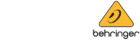










Hallo Markus,
herzlichsten Dank für Deine wirklich sehr ausführlichen Informationen bzgl. Routing. Einfach klasse!!!
Ich besitze ein X32-Rack für meine Synth. Das man mit den User-Inputs bestimmen kann, welche Synths aus den verschiedenen 8ter-Gruppen zusammensetzt werden sollen,
wusste ich bis dato überhaupt nicht! Cool! Muss das direkt mal ausprobieren!
Vielen Dank nochmal, Freue mich schon auf den 4 Teil!